Huion Kamvas Slate 10 jako tablet dla początkujących
Jeśli choć trochę interesujecie się grafiką komputerową 2D, to zapewne nie raz słyszeliście o chińskiej firmie Huion, która tuż obok Wacoma jest najbardziej znanym gigantem na rynku tabletów graficznych. To potwierdza, że Kamvas Slate 10 to nie byle tablet stworzony “na kolanie”, a coś, za czym stoi te kilkanaście lat doświadczenia. Same sprzęty pokroju Kamvas Slate 10 to nic innego, jak tablety z systemem Android, których projekt obejmuje szczególne skupienie się na aspekcie współpracy z rysikiem, co sprowadza się najczęściej do konkretnego projektu ekranu oraz obecności rysika i etui w zestawie.



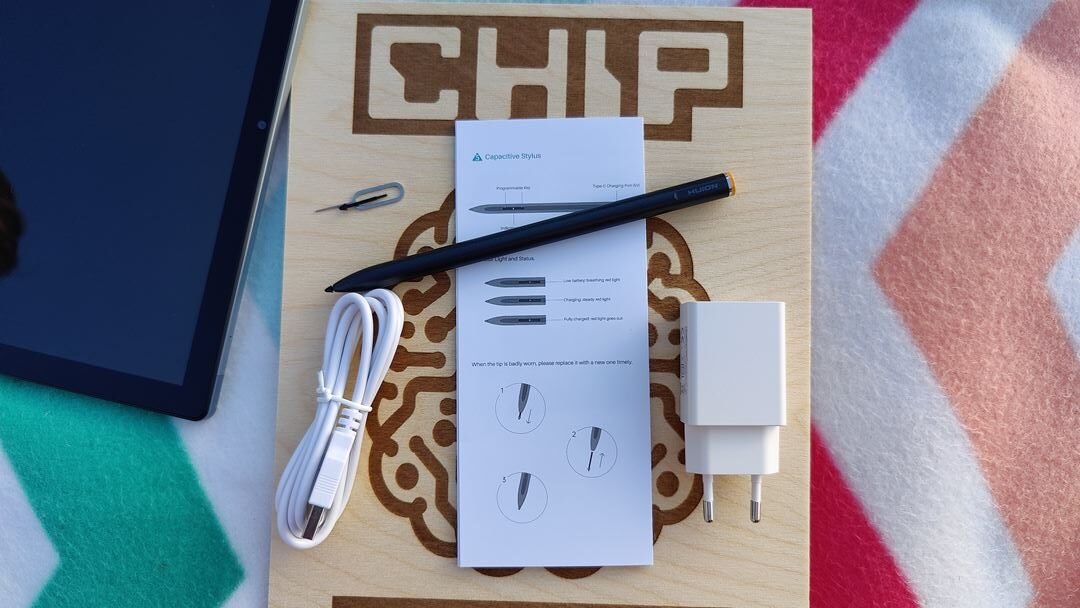

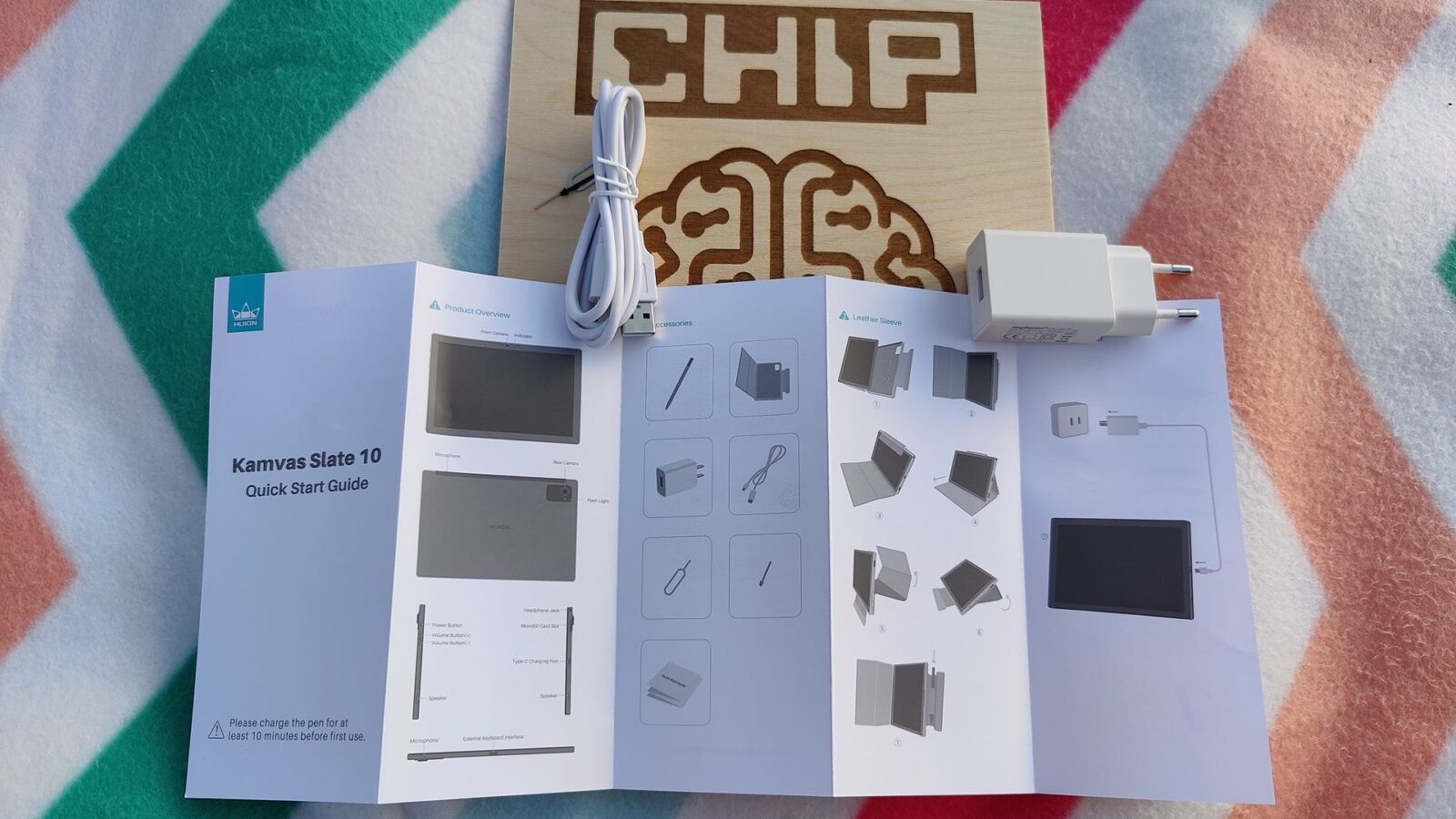
Nie są to jednocześnie (w przypadku tabletów dla początkujących i średniozaawansowanych) aż tak wydajne sprzęty, więc nie liczcie na to, że podbijecie z nimi graficzny świat. Plusem jest to, że kiedy już przejdziecie na komputer, dedykowany tablet graficzny i np. Photoshopa, to warsztat wypracowany na takim Kamvas Slate 10 wcale nie zginie i pozwoli wam ruszyć z kopyta w środowisku o zupełnie innym potencjale.


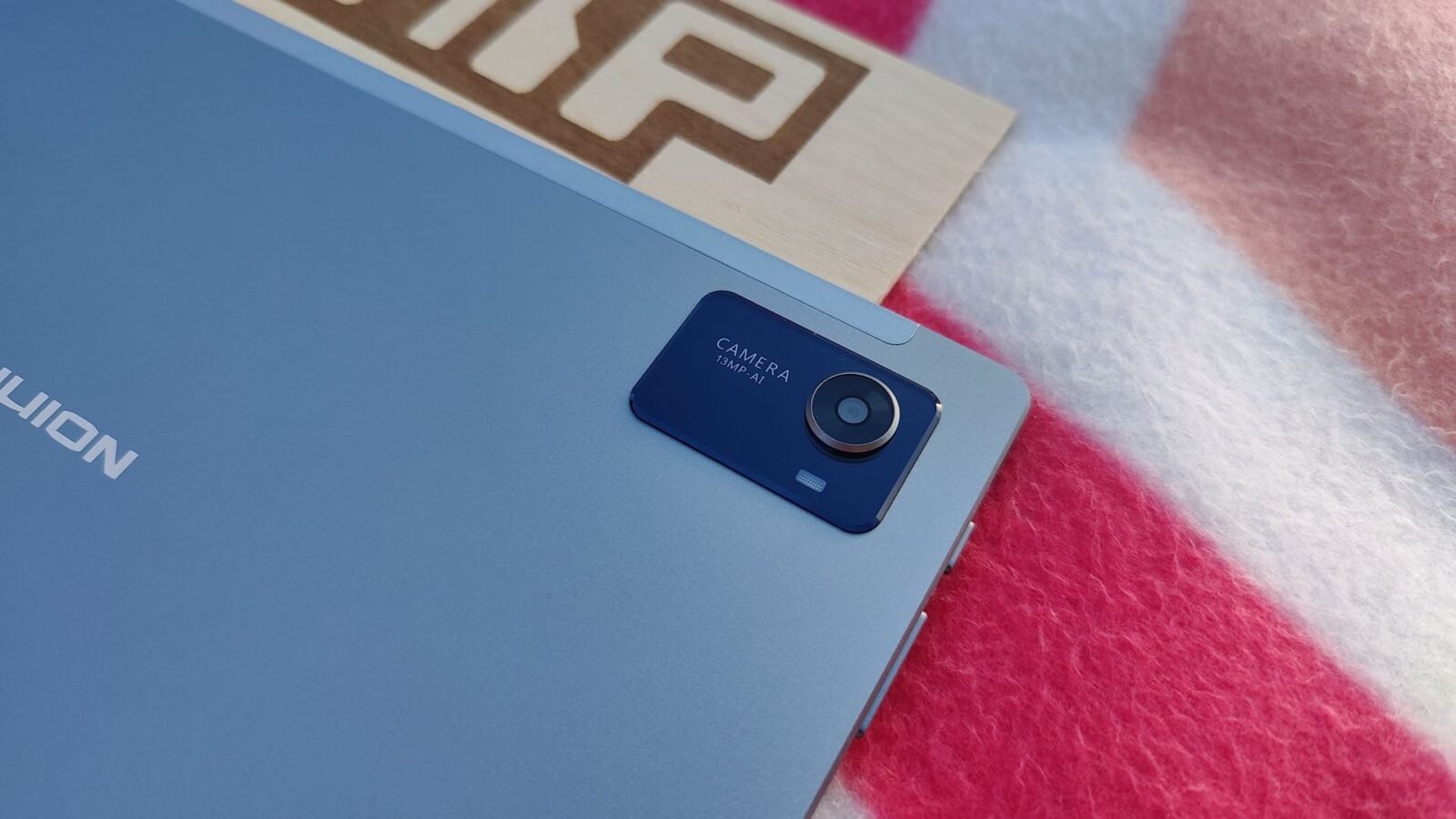
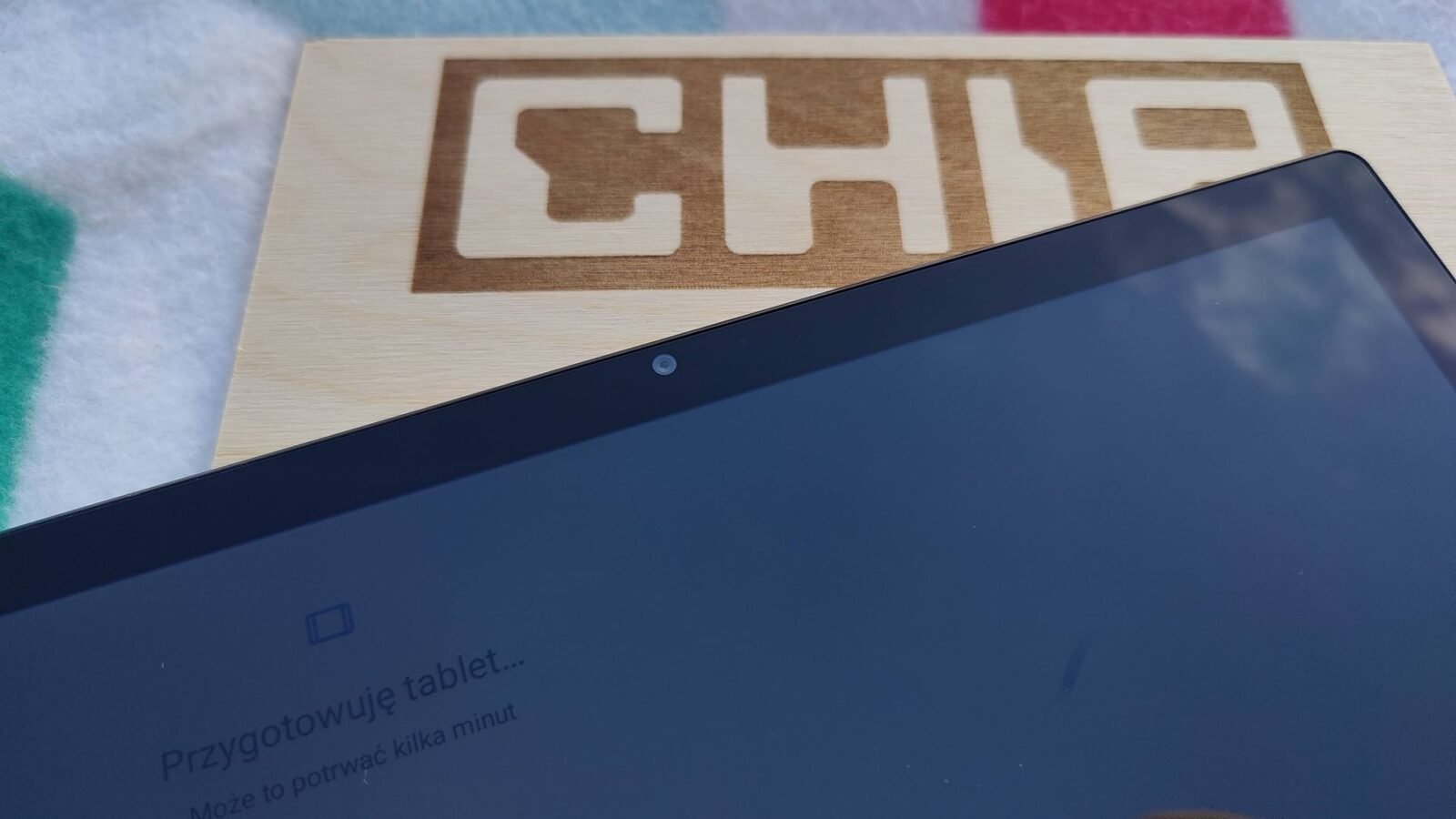


Jak więc wygląda normalny proces pracy z tym tabletem od Huiona? Na samym początku musicie skonfigurować tablet w podobny sposób, co smartfona, a następnie wybrać albo dedykowane aplikacje przez firmę Huion (Note w formie cyfrowego notatnika oraz pełen reklam HiPaint do cyfrowej grafiki), albo znaleźć coś idealnie pod siebie i zacząć tworzyć. Wtedy osoby przyzwyczajone do kompletnego stanowiska graficznego zaczną zapewne narzekać na responsywność, okazjonalne gubienie się rysika i błyszczący ekran (Huion oferuje dodatkową folię matującą), z czego ten pierwszy problem można w pewnym sensie rozwiązać poprzez obniżenie rozdzielczości pliku i unikanie zarówno “mocnych”, jak i zamaszystych pociągnięć. Innymi słowy, tak – im mocniej naciśniecie, tym więcej pikseli “malujecie”, a ze względu na niską wydajność sprzętu, prowadzi to do zacięć.

Jednak ktoś mniej wymagający, który albo nie miał wcześniej doświadczeń z grafiką komputerową w 2D, albo zwyczajnie potrzebuje czegoś w rodzaju notatnika, nie będzie narzekał na potencjał tego tabletu. Zwłaszcza że w najważniejszych kwestiach sprawdza się dobrze, co tyczy się też samego wyposażenia. W nim akurat wyróżnia się etui ze sztucznej skóry przypominającej materiał o biznesowym wręcz wydźwięku z przezroczystymi pleckami (trzymają tablet solidnie, choć nie na środku), magnesami lekko zamykającymi dwie części oraz podwójnymi dziurami na rysik, które trzymają go pewnie, a przy tym ich forma nie zwiastuje rychłego zużycia przy codziennym użytkowaniu. Gdyby tego było mało, odpowiednie ustawienie tabletu na etui pozwoli wam wejść w “tryb pionowy” i tym samym możecie wykorzystać go w roli ekranu na blacie.
Czytaj też: Test tabletu graficznego Gaomon PD1610 Pen Display. Czy to wybór idealny?
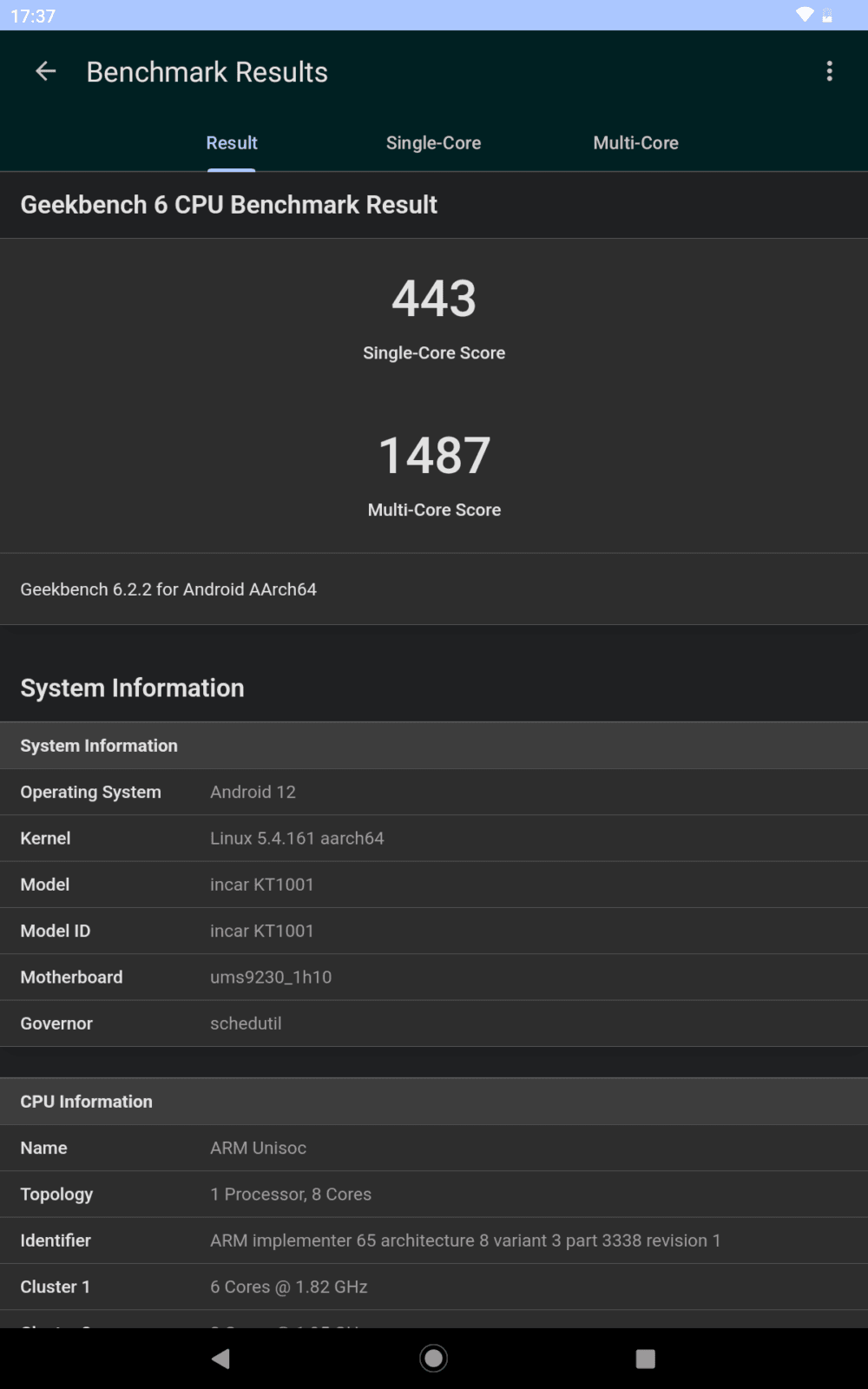
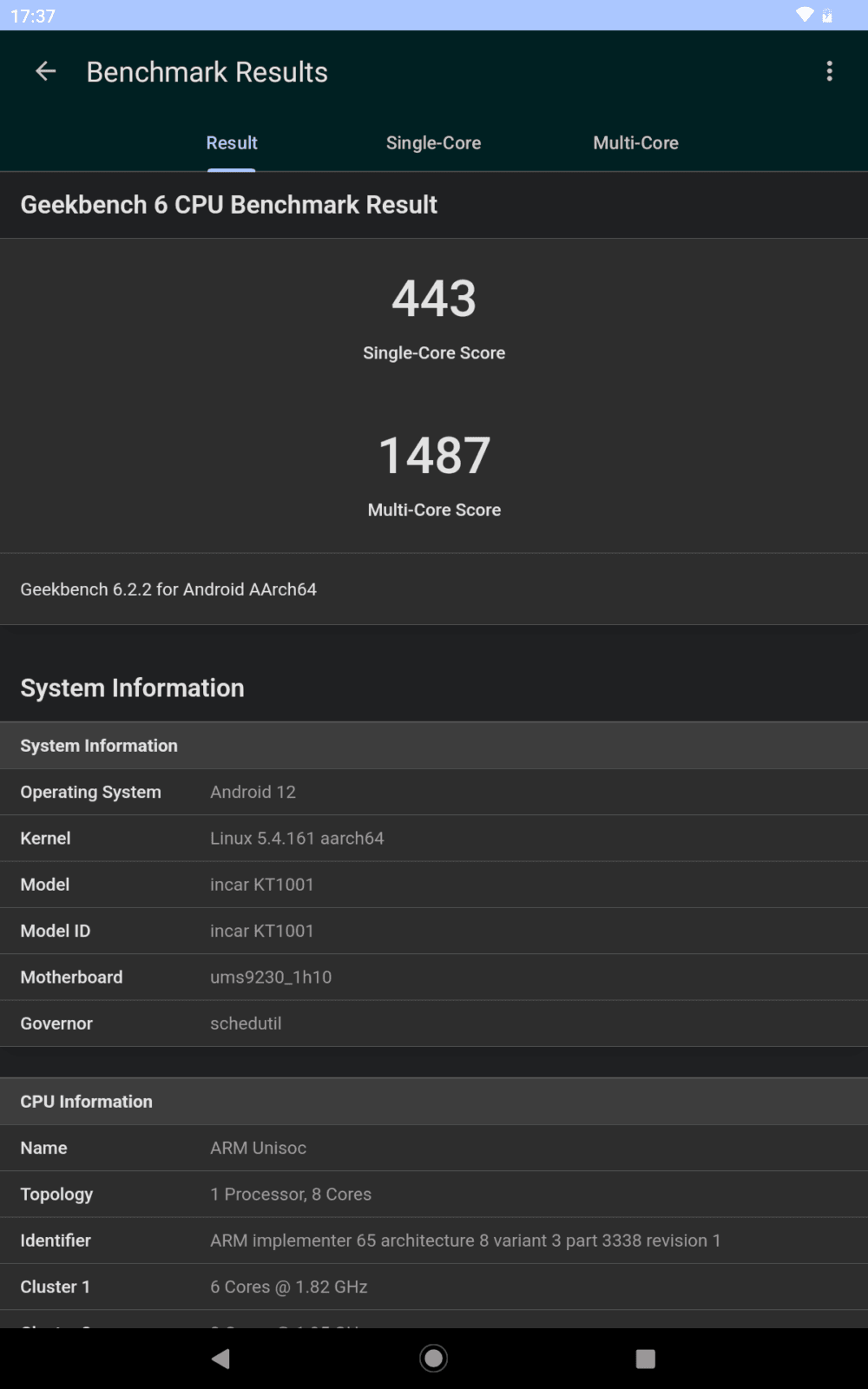
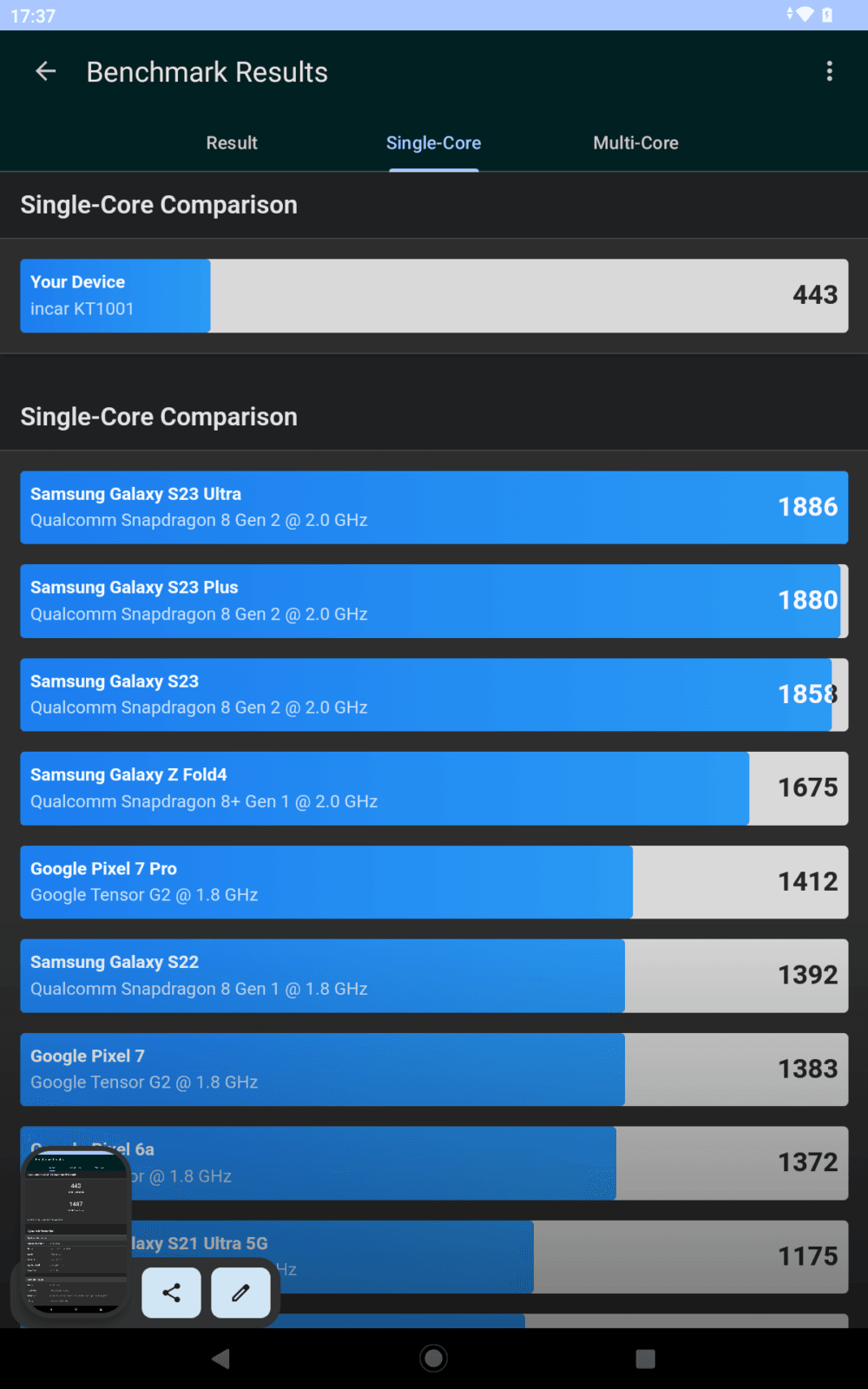
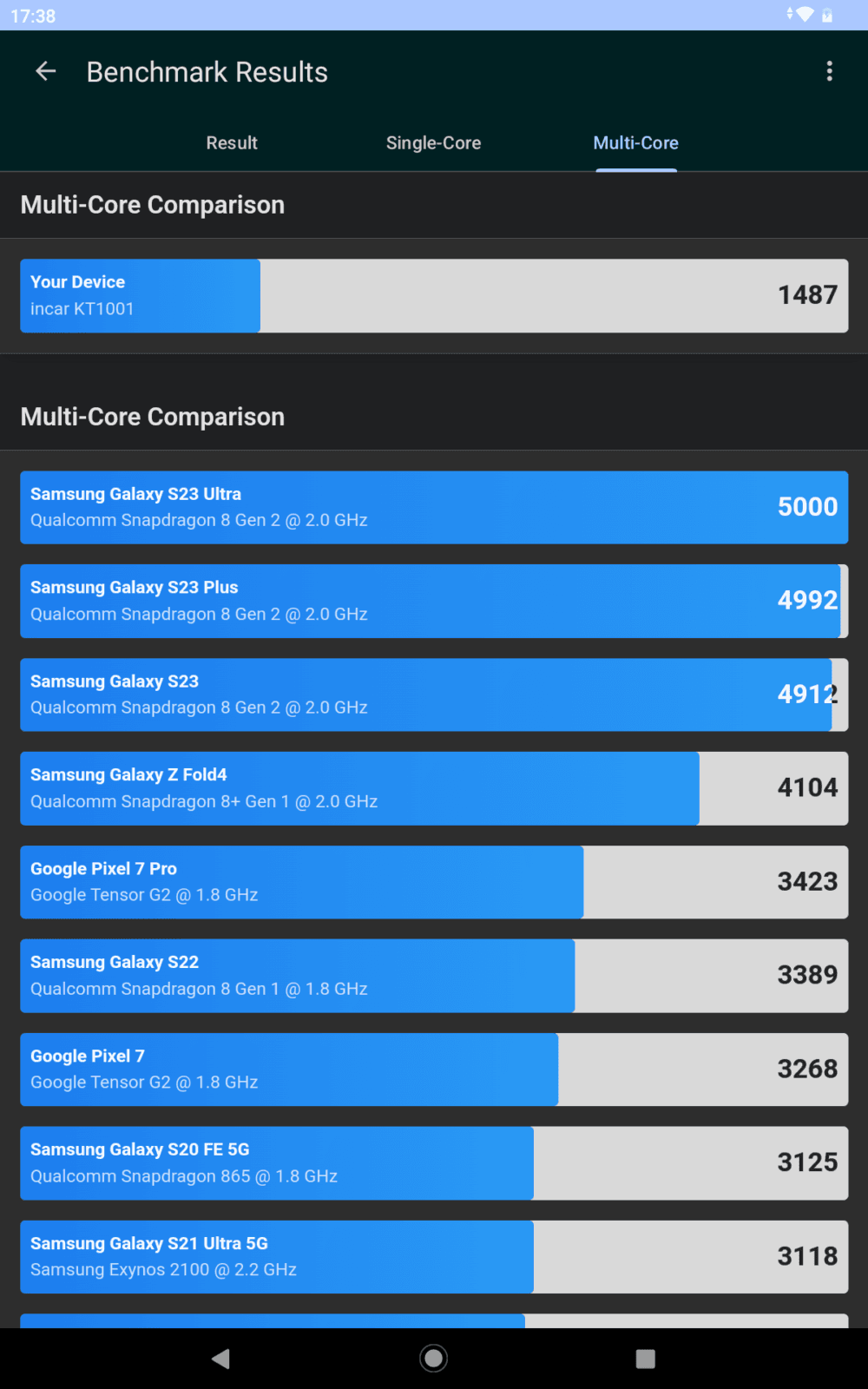
Jeśli z kolei idzie o sam rysik, ten wymaga ładowania przez wbudowany port USB-C, a jego pełne naładowanie pozwala pracować przez nawet 45 godzin. Ma przy tym dwa tradycyjne przyciski, wymienny plastikowy wkład (w zestawie znajdziemy tylko jeden dodatkowy), a sam tablet wykrywa jego 4096 poziomów nacisku, co wymaga konkretnych aplikacji (np. Sketchbook). Problemem okazało się wykrywanie dotyku przez ekran w chwili pracowania z rysikiem, który często był przez niego wykrywany i tak oto podczas sesji rysowania “cofanie zmian” trzeba używać znacznie częściej, bo przy okazji usuwamy to, co nabazgra w rogu nadgarstek.

Innymi słowy, tak jak 6000 mAh akumulator tabletu będziecie raczej ładować codziennie przez nawet 3-4 godziny przy utrzymywaniu kilku godzin pracy (zależnie od aktywności możecie liczyć na 5-6 godzin wytrzymałości przy średnim poziomie jasności ekranu), tak rysik będziecie musieli ładować średnio raz na tydzień. Nieźle. Pamiętajmy jednak, że na rynku znajdziemy modele z bardziej zaawansowanymi rysikami, które tego doładowywania wcale nie potrzebują.
Test Huion Kamvas Slate 10 – podsumowanie
Kiedy przed trzema laty pomagałem partnerce wybrać najlepszy sprzęt do rozpoczęcia przygody w cyfrowej grafice 2D, wybór był dla mnie prosty – nowy budżetowy komputer i dedykowany tablet. Celowałem w możliwie najwyższą oszczędność jej czasu poprzez zapewnienie jej możliwości przyzwyczajenia się do sprzętu i oprogramowania, na którym łatwiej byłoby realizować zlecenia. Czas jednak pokazał nam obojgu, że w tego typu scenariuszach (wymóg kupienia całego komputera i tabletu) lepiej na sam początek postawić właśnie na tablet graficzny z Androidem, na którym można jak najbardziej nauczyć się wszystkich podstaw i to bez konieczności sięgania po wyspecjalizowane oprogramowanie pokroju Photoshopa.
Czytaj też: Test tabletu graficznego XPPen Magic Drawing Pad, czyli bardzo czuły ekran w praktyce
Zaoszczędzone pieniądze lepiej przeznaczyć na kursy i wykorzystać smartfona lub telewizor ze Smart Home w roli platformy edukacyjnej do odtwarzania nagrań, żeby nie musieć ciągle przeskakiwać między okienkami. W takim właśnie scenariuszu Kamvas Slate 10 spisze się fenomenalnie i na dodatek nie wydacie na niego aż tak dużo, a w razie potrzeby albo sprzedacie, albo zrobicie z niego domowy tablet lub dodatkowy ekran do komputera czy laptopa, wykorzystując zdalne połączenie.
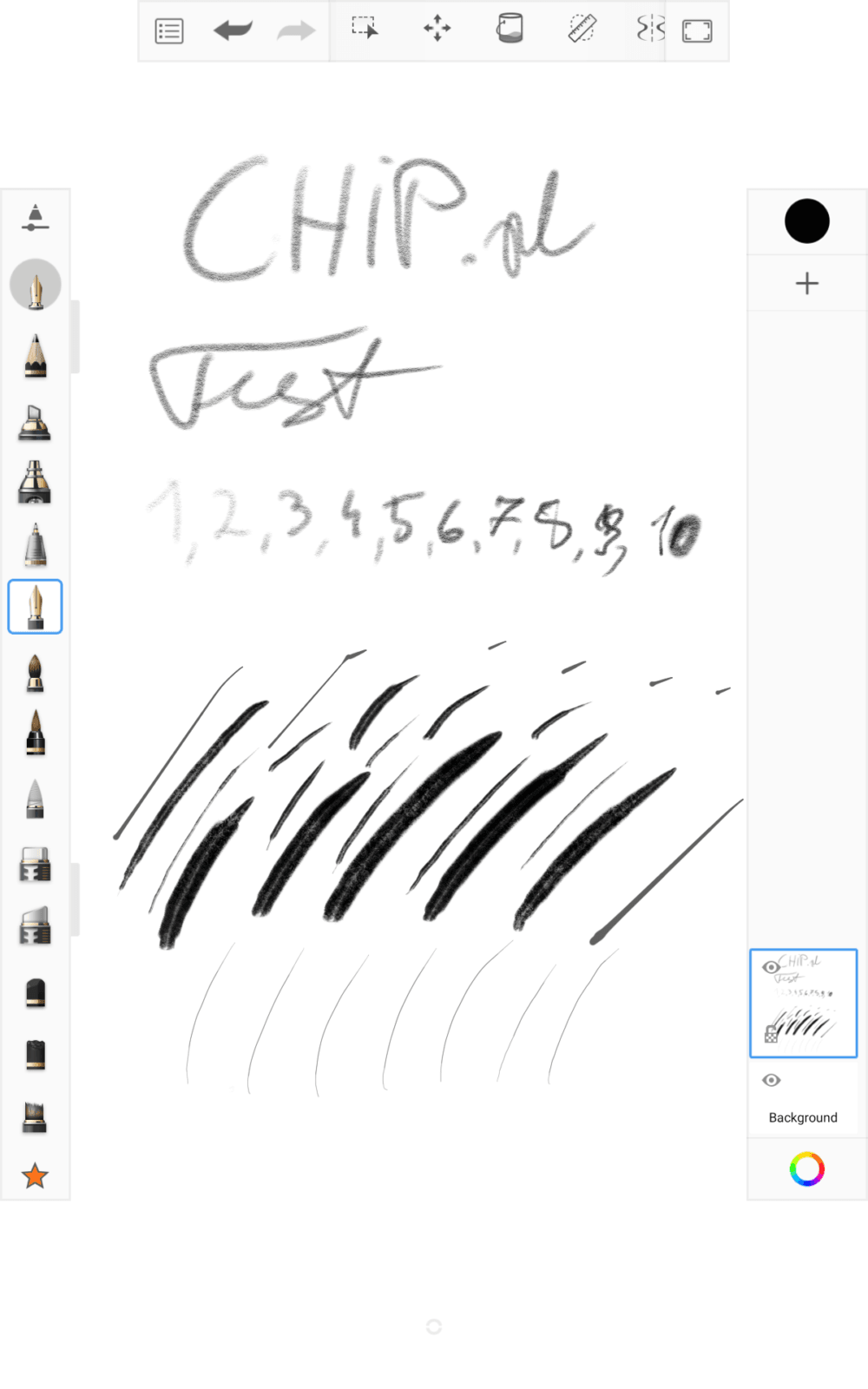
Wszystko to sprawia, że właśnie tej propozycji Huiona nie mogę polecić wszystkim, a jedynie wspomnianym specyficznym odbiorcom i to w konkretnych scenariuszach. Tak naprawdę ogólnie nie jest zarówno tablet tani, jak i dobry, jako że wydacie na niego około 1000 złotych. Na tle kosztującego trzykrotnie więcej tabletu z Androidem XPPen Magic Drawing Pad wypada po prostu marnie, ale patrząc na cenę, trudno się temu dziwić. Pozostaje więc pytanie, czy w takich sytuacjach, aby nie pójść lepiej w stronę tradycyjnych tabletów, ale z rysikiem pokroju modeli od Samsunga czy Apple, które są oczywiście drogie, ale stanowią wszechstronne i wydajne urządzenia. Decyzja zależy więc od was.
